Einstellungen für das Tmxmall-Plugin
Richten Sie memoQ für die Verwendung mit dem Translation-Memory-Dienst Tmxmall ein. Sie benötigen einen Benutzernamen und einen API-Schlüssel von Tmxmall. Wählen Sie aus, wie Treffer aus dem Tmxmall-Dienst in memoQ eingefügt werden.
Navigation
- Öffnen Sie das Fenster Optionen: Klicken Sie im memoQ-Fenster ganz oben in der Symbolleiste für den Schnellzugriff
 auf das Symbol Optionen (Zahnräder)
auf das Symbol Optionen (Zahnräder)  . Das Fenster Optionen wird angezeigt.
. Das Fenster Optionen wird angezeigt. - Klicken Sie unter Kategorie auf TM-Plugins. Der Bereich TM-Plugins wird angezeigt.
- Suchen Sie unter Installierte TM-Plugins den Eintrag Tmxmall TM plugin. Klicken Sie neben dem entsprechenden Symbol auf Optionen. Das Fenster Einstellungen für das Tmxmall-Plugin wird angezeigt.
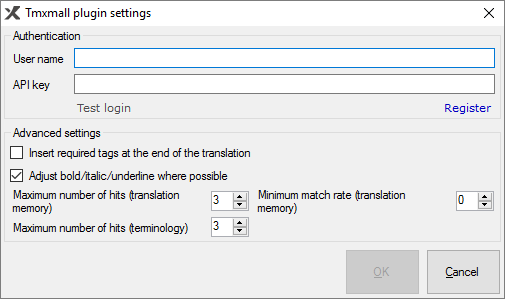
Möglichkeiten
- Fordern Sie Ihren Zugriff an: Klicken Sie auf Registrieren, um die Registrierungsseite für Tmxmall zu öffnen.
- Geben Sie unter Authentifizierung in den Feldern Benutzername und API-Schlüssel die Angaben ein, die Sie von Tmxmall erhalten haben.
- Klicken Sie auf Anmeldung testen.
- Wählen Sie dann aus, wie mit der Formatierung in den Treffern von Tmxmall verfahren wird:
- Achten Sie auf die Tags: Wenn memoQ Text an Tmxmall sendet, werden die Tags nicht gesendet. Die Treffer, die Sie von Tmxmall zurückerhalten, enthalten keine Tags. Normalerweise werden in memoQ keine Tags in den Treffer eingefügt. Aktivieren Sie das Kontrollkästchen Erforderliche Tags am Ende der Übersetzung einfügen, damit alle Tags am Ende des Treffers eingefügt werden.
- Fett/kursiv/unterstrichen anpassen, wo möglich: Normalerweise wird in memoQ versucht, den Treffer zu formatieren, wenn dies möglich ist. Dies bedeutet in der Regel, dass der Zieltext fett/kursiv/unterstrichen formatiert wird, wenn der gesamte Ausgangstext so formatiert ist. Deaktivieren Sie das Kontrollkästchen Fett/kursiv/unterstrichen anpassen, wo möglich, um die Treffer unformatiert zu lassen.
- Von Tmxmall können Translation-Memory-Treffer und Terminologietreffer zurückgegeben werden. Wählen Sie aus, wie viele Sie erhalten möchten. Ändern Sie gegebenenfalls die Zahlenwerte in den Feldern Maximal angezeigte Anzahl der Treffer aus dem Translation Memory:, Maximal angezeigte Anzahl der Treffer aus dem Termdatenbank: und Minimale Trefferquote (Translation Memory).
Abschließende Schritte
So speichern Sie die Einstellungen und kehren zum Bereich TM-Plugins des Fensters Optionen zurück: Klicken Sie auf OK.
So kehren Sie zum Bereich TM-Plugins des Fensters Optionen zurück, ohne die neuen Einstellungen zu speichern: Klicken Sie auf Abbrechen.
So verwenden Sie die Ausgabe des Diensts im Übersetzungseditor:
- Klicken Sie im Bereich TM-Plugins von Optionen auf Plugin aktivieren (neben der Schaltfläche Optionen).
- Öffnen Sie ein Projekt mit einem unterstützten Sprachpaar.
- Öffnen Sie ein Dokument zur Bearbeitung, und überprüfen Sie die Translation-Memory-Treffer.